Меня как ИТ-эксперта часто просят исправить ошибки, возникающие при использовании DistributedCOM. Одной из наиболее распространенных ошибок, которые я вижу, является ошибка «10001», которая указывает на то, что сервер DCOM не может быть запущен. Эта ошибка может быть вызвана рядом факторов, но наиболее распространенной причиной является неправильно настроенный параметр DCOM. В этой статье я покажу вам, как устранить и исправить эту ошибку.
Первым шагом в устранении этой ошибки является проверка параметров DCOM. Для этого перейдите в «Пуск» > «Выполнить» и введите «dcomcnfg». Это вызовет утилиту настройки DCOM. В дереве служб компонента разверните «Компьютеры» и «Мой компьютер». Щелкните правой кнопкой мыши «Мой компьютер» и выберите «Свойства».
В диалоговом окне свойств «Мой компьютер» перейдите на вкладку «Безопасность COM». В разделе «Разрешения на доступ» нажмите кнопку «Изменить значения по умолчанию». Убедитесь, что установлен флажок «Включить распределенный COM на этом компьютере». Кроме того, убедитесь, что группа «Прошедшие проверку» имеет разрешения «Разрешить» как для «Разрешений на запуск и активацию», так и для «Разрешений на доступ».
Если параметры DCOM настроены правильно, следующим шагом будет проверка журналов событий на наличие каких-либо подсказок относительно того, почему сервер DCOM не может быть запущен. Для этого перейдите в «Пуск» > «Выполнить» и введите «eventvwr». Это вызовет средство просмотра событий. На левой панели разверните «Журналы Windows» и выберите «Приложение». На правой панели найдите все сообщения об ошибках с источником «DistributedCOM».
Если вы обнаружите какие-либо сообщения об ошибках, скопируйте точный текст сообщения и погуглите его для получения дополнительной информации. Возможно, вам потребуется обновить драйверы вашего компьютера или установить исправление или пакет обновления. После устранения основной проблемы ошибка «10001» больше не должна возникать.
Некоторые пользователи Windows столкнулись со странным Ошибка распределенного COM 1001 когда они открывают средство просмотра событий. Обычно эта ошибка появляется, когда люди пытаются запускать сценарии или настраивать определенные функции в операционной системе Windows. Эта ошибка также появляется, когда пользователи пытаются запускать приложения из Microsoft Store.
Идентификатор события 10001, DistributedCOM, сервер DCOM не может быть запущен
визуальный bcd править

DCOM или Распределенная объектная модель компонентов — это запатентованная технология Microsoft, которая позволяет программному обеспечению модели компонентных объектов (COM) обмениваться данными по сети. Службам компонентов требуется проводной протокол DCOM для связи с компонентами модели компонентных объектов (COM) на других компьютерах. В системе на базе Windows сетевые компьютеры по умолчанию изначально настроены на включение DCOM. Что такое COM ? Это инструмент, используемый для расширенной настройки и устранения неполадок.
Как исправить ошибку DistributedCOM 10001
Чтобы исправить ошибку DCOM 10001 на компьютере с Windows 11/10, выполните следующие действия:
- Устранение проблем с приложениями из Microsoft Store
- Восстановление поврежденных файлов с помощью средства проверки системных файлов
- Разрешение редактора реестра
- Изменить разрешение идентификатора приложения
Идентификатор события 10001, DistributedCOM, сервер DCOM не может быть запущен
1] Устранение неполадок с приложениями из Магазина Microsoft
Для начала мы должны посмотреть, как исправить проблемы, связанные с приложениями, найденными в Магазине Microsoft. Есть несколько способов сделать это, поэтому давайте взглянем на некоторые из тех, которые, как мы точно знаем, могут работать.
- Убедитесь, что Windows обновлена : нажмите клавишу Windows + I, чтобы открыть приложение «Настройки». Оттуда перейдите в Центр обновления Windows > Проверить наличие обновлений. Если доступны какие-либо обновления, выберите «Установить сейчас» и подождите.

- Убедитесь, что приложение работает с Windows 11. О: В некоторых случаях приложение может не работать из-за несовместимости с Windows 11. Мы рекомендуем проверять наличие новых обновлений приложения, чтобы получить последнюю версию, которая работает для операционной системы.
- Обновите Магазин Майкрософт О: Следующее, что вы должны сделать, если описанное выше не работает, — это обновить Microsoft Store. Видите ли, Магазин — это отдельное приложение, поэтому, если вы хотите его обновить, вы должны щелкнуть значок Магазина, чтобы открыть его. Затем нажмите «Библиотека» > «Получить обновления».
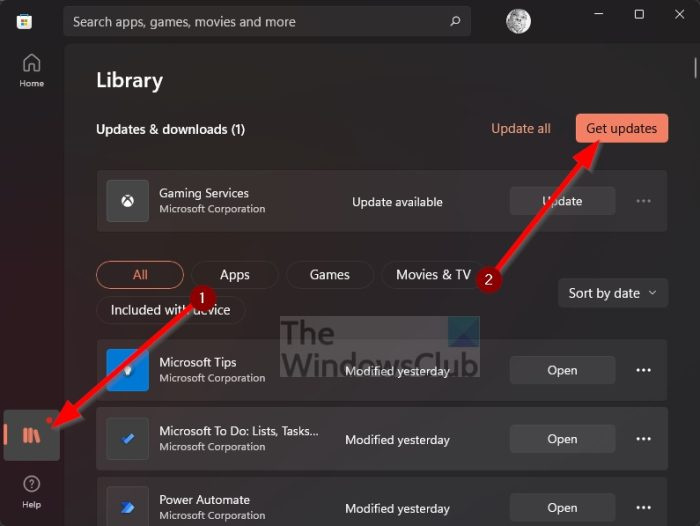
- Восстановление или сброс приложений Microsoft Store О: Возможно, вам потребуется восстановить или сбросить затронутые приложения.
2] Восстановите поврежденные файлы с помощью средства проверки системных файлов.
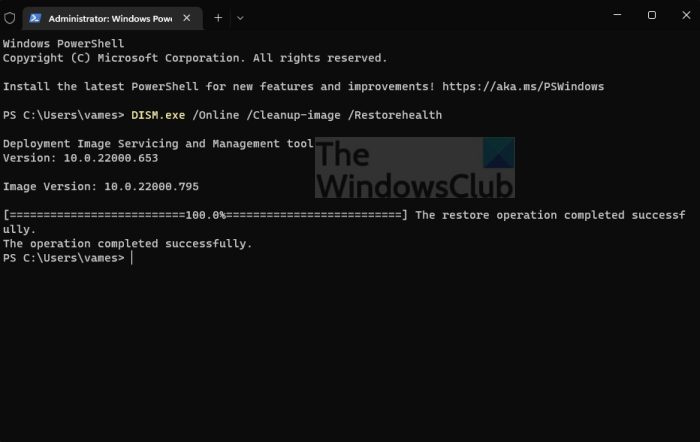
Если вышеуказанное не помогает, мы предлагаем использовать средство проверки системных файлов и средство DISM для исправления поврежденных системных файлов или образа.
- Откройте командную строку.
- бегать ПФС/сканировать .
- Перезагрузите компьютер
- Как бежать DISM.exe/Online/Cleanup-image/Restorehealth в CMD
- Перезагрузите компьютер.
Идите вперед и проверьте, появляется ли сообщение об ошибке.
3] Скопируйте идентификатор приложения из служб компонентов.
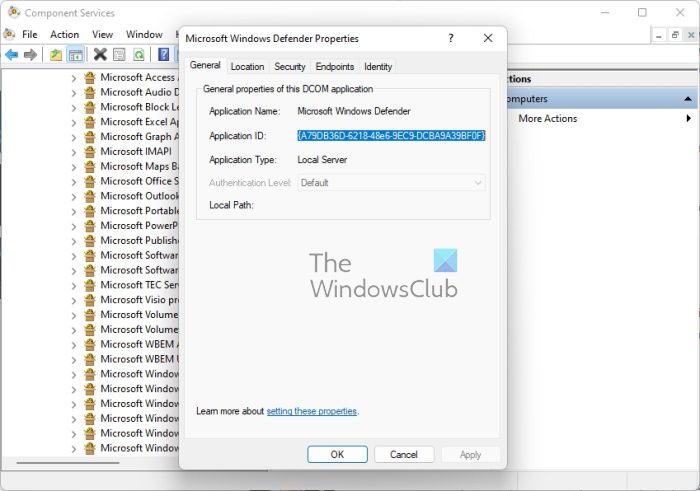
- Сначала вам нужно нажать на значок поиска, расположенный на панели задач.
- После этого войдите в Службы компонентов.
- Как только он появится в результатах поиска, нажмите на него, чтобы открыть.
- Теперь должно появиться окно.
- Разверните Службы компонентов > Компьютеры > Мой компьютер > Конфигурация DCOM.
- Теперь вам нужно щелкнуть правой кнопкой мыши службы, которые вы хотите изменить.
- Выберите параметр «Свойства».
После этого обязательно скопируйте идентификатор приложения, потому что он понадобится вам позже.
4] Изменить разрешение идентификатора приложения
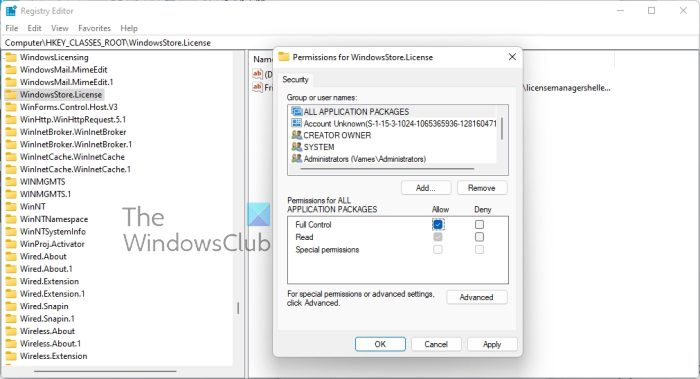
Теперь нам нужно изменить разрешение конкретной службы. Это простая задача, поэтому давайте обсудим, как ее выполнить.
- Нажмите клавишу Windows + R, чтобы открыть диалоговое окно «Выполнить».
- Введите Regedit в поле и нажмите Enter.
- Я попал на компьютер через папку «HKEY_CLASSES_ROOT».
- Вставьте идентификатор приложения сразу после ROOT и нажмите Enter.
- Щелкните правой кнопкой мыши папку с идентификационными номерами приложений.
- Нажмите «Разрешения» в раскрывающемся меню.
- Перейдите к Дополнительно > TrustedInstaller.
- Теперь вы хотите изменить владельца на локальную группу администраторов.
- Нажмите «Применить», чтобы сохранить изменения.
- Затем вы должны выбрать группу «Локальные администраторы», расположенную на вкладке «Безопасность».
- Немедленно установите флажок Разрешить, чтобы получить полный доступ с правами администратора.
- Нажмите «Применить» > «ОК», чтобы сохранить все изменения.
По крайней мере, мы надеемся, что это должно помочь.
Связанный : Исправить ошибку DistributedCOM 10005
Как решить ошибку DCOM Event ID 10001?
Эту проблему можно решить, переустановив уязвимое приложение, чтобы восстановить отсутствующие файлы. Это всего лишь базовый метод, но в большинстве случаев он работает, так что попробуйте.
как избавиться от windows 8
Связанные ошибки: Идентификатор события DCOM 10016 | Ошибка DCOM 1084 | Ошибка DCOM 1084 | Не удается запустить сервер DCOM, идентификатор события 10000.
Что такое Ошибка DistributedCOM Windows 11/10
В большинстве случаев ошибка DCOM показывает свою уродливую голову всякий раз, когда служба или приложение пытается использовать DCOM, но не имеет надлежащего разрешения. Это не должно быть серьезной проблемой, поскольку в большинстве случаев ошибки DCOM не повлияют на вашу компьютерную систему, но они не могут заблокировать ваше средство просмотра событий.
Для чего используется DCOM?
Итак, для тех, кому это может быть интересно, модель распределенных компонентных объектов (DCOM) является расширением объектного режима компонентов или сокращенно COM. Он позволяет программным компонентам взаимодействовать друг с другом на нескольких компьютерах, расположенных в локальной сети (LAN), глобальной сети (WAN) или в Интернете.
- Как очистить журналы просмотра событий
- Если ошибки DCOM засоряют журналы просмотра событий, нам нужно их очистить.
- Откройте командную строку, нажав клавишу Windows + X.
- Оттуда выберите Командная строка (Администратор) или Терминал Windows (Администратор).
- Далее вам нужно скопировать и вставить: for /F 'tokens=*' %1 in ('wevtutil.exe el') DO wevtutil.exe cl '%1'.
- Нажмите клавишу Enter на клавиатуре.
Журналы просмотра событий теперь должны очищаться без проблем.















